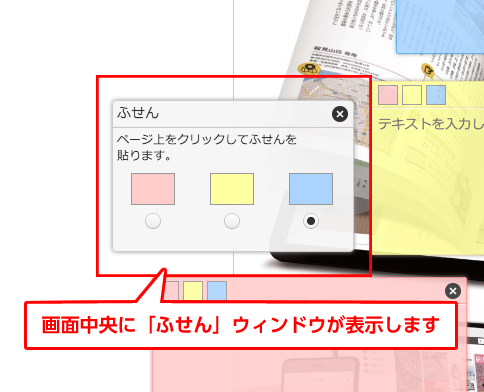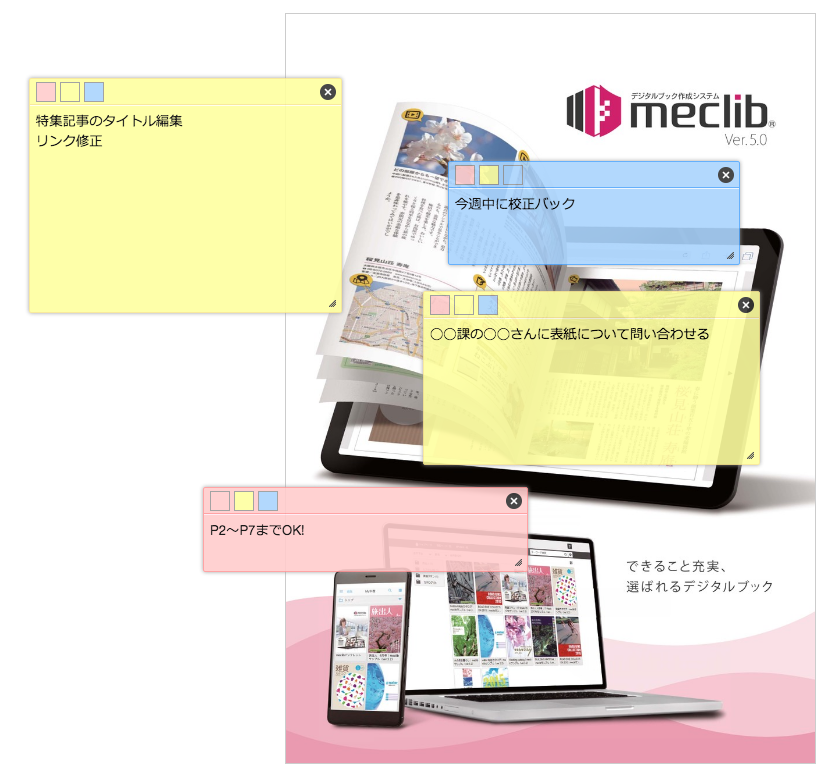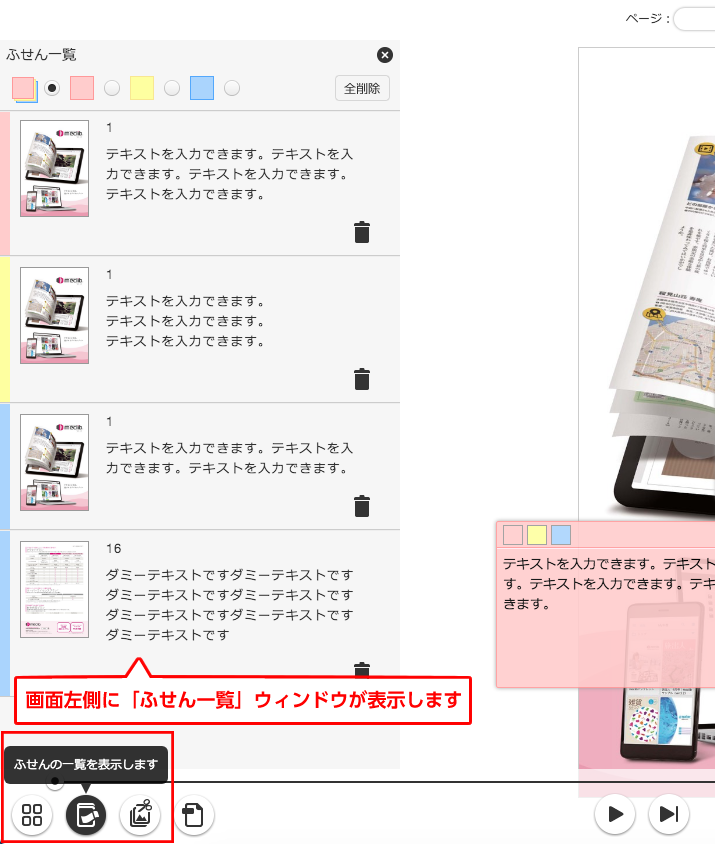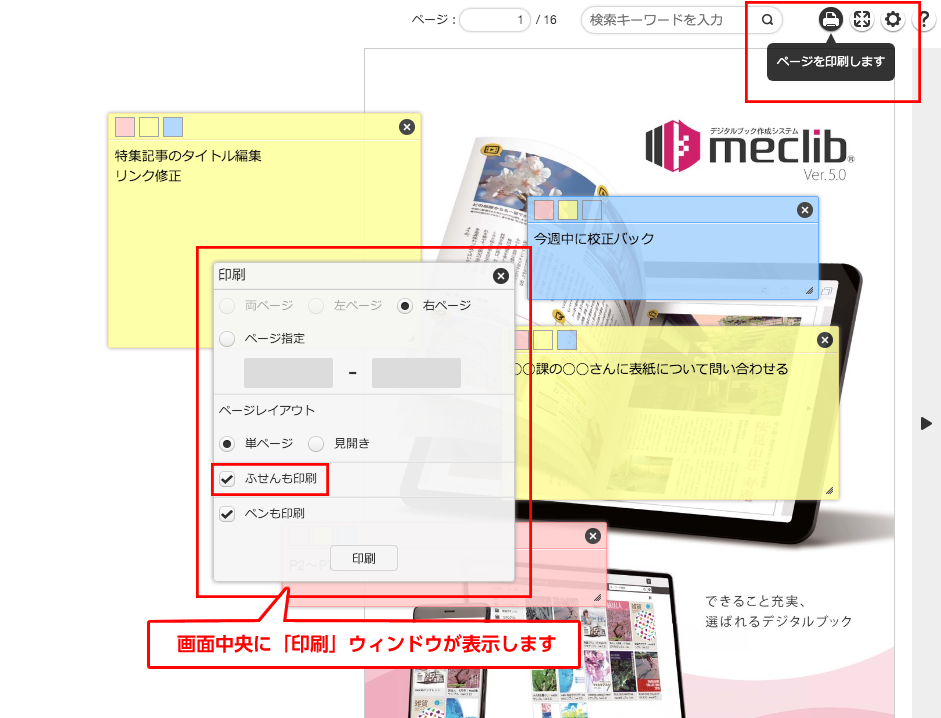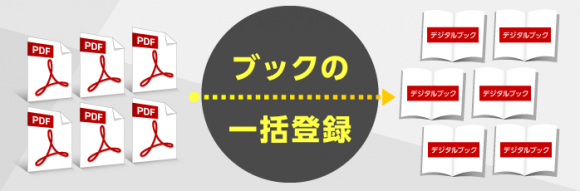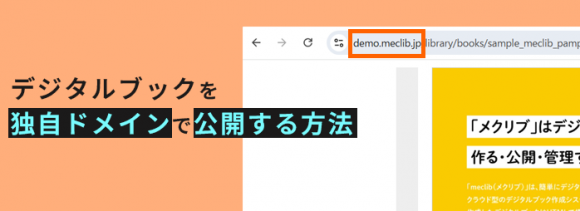「ふせん」の特長と使い方
meclibには、基本機能として多くの便利な機能標準が搭載されていますが、その中でも「ふせん」は、ユーザーが特によく利用する機能の1つです。
「ふせん」は、お気に入りのページを簡単にチェックすることができるので、書籍や雑誌などページ数の多い冊子や、製品カタログなどで、とても便利にご利用いただいております。
この記事では「ふせん」の特長と使い方についてご紹介いたします。
こんな時に便利な「ふせん」の特長
- 好きなページにワンクリックでふせんを貼ることができます。
- ふせんにはメモ書きが可能で、ふせん一覧から貼付したページを探すこともできます。
- 閲覧者が貼ったふせんの情報はブラウザのローカルストレージに保存される(閲覧者のPCに保存される)仕様ですので、閲覧者のプライベートなメモ機能として利用できます。
- 一度貼ったふせんは、パソコンを一度終了しても保存されたままになります。間違ってウインドウを閉じてしまっても、後から確認できるので安心です。
※ふせん機能を使用するかどうかは管理者側で選択することが可能です。
ふせんを貼る方法
1.気になるページを開いた状態で、ビューワ画面の下の右側に表示している「ふせんアイコン」をクリックします。
2.画面中央にふせんウィンドウが表示します。
3.ページ上をクリックして「ふせん」を貼ります。ふせんの色は3色から選べるため、目的に合わせて色を使い分けられます。また、ふせんにはメモ書きが可能です。
「ふせん一覧」で管理する
ビューワ画面の下の左側に表示している「ふせん一覧アイコン」をクリックすると、画面左側から「ふせん一覧」が表示されます。
「ふせん一覧」にはこんな特長があります
- ふせん一覧を使用して「しおり」としても利用できます。
- ふせんの各色のボタンを押すと、対象の色に登録されたふせんを表示します。
- ふせんに入力したメモも一覧で確認できるので、プライベートな注釈としての利用が可能です。
- ふせんリストをクリックするとふせんを貼ったページへ移動できます。
- ふせんを全部削除したい場合は、ふせん一覧の「全削除」を選択すると削除できます。
ふせんは紙面と一緒に印刷も可能
「印刷」アイコンをクリックして出てくるダイアログボックスの「ふせんも印刷」にチェックを入れると、紙面とともに印刷することが可能です。
まとめ
ふせんは、お気に入りのページを簡単にチェックすることができるので、ページ数の多い書籍や雑誌・資料、カテゴリが多い製品カタログ等多くの紙媒体でご利用いただいております。
meclibのふせんをぜひご活用ください。
関連記事
-

デジタルブックの版を管理する「版管理」とは
-

オリジナルスキンをデフォルト登録する方法
-

コンテンツジェネレータを使って効果の高いデジタルブックを作ってみよう
-

公開中のデジタルブックを編集する方法
-

大量のデジタルブックは「一括登録」でまとめて作成が便利
-

デジタルブックデータの適切なアップロード場所とメリット・デメリット
-

デジタルブックを独自ドメインで公開する方法
-

テキストコピー機能でデジタルブック上の文字をコピーする方法
-

インターネットへ接続せずにデジタルブックを見る方法
-

ペン機能で手書きのラインやマークをつける方法
-

ECサイトや総合カタログにぴったり! デジタルブックに大量リンクを設定しよう。
-

QRコードで効果的にデジタルブックに誘導している事例紹介